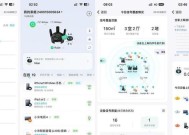怎么删掉电脑插件图标?具体操作步骤是什么?
- 电子设备
- 2025-04-03
- 28
- 更新:2025-03-26 22:49:31
在使用电脑过程中,我们经常会遇到一些不需要的插件图标出现在桌面或系统托盘上,这些图标不仅影响了桌面的美观,还可能导致系统运行缓慢。怎么删掉电脑插件图标呢?本文将详细为您介绍具体操作步骤,并提供一些实用技巧和常见问题解答。
一、了解插件图标的种类和来源
1.1浏览器插件或扩展程序
这些通常是安装在浏览器中的,比如Chrome、Firefox等,它们常以图标形式出现在浏览器工具栏或地址栏旁边。
1.2系统启动程序
这类插件是在电脑启动时自动运行的程序,它们的图标会出现在任务栏的系统托盘区域。
1.3桌面快捷方式
可能是某些软件或程序在安装过程中自动生成的桌面图标。
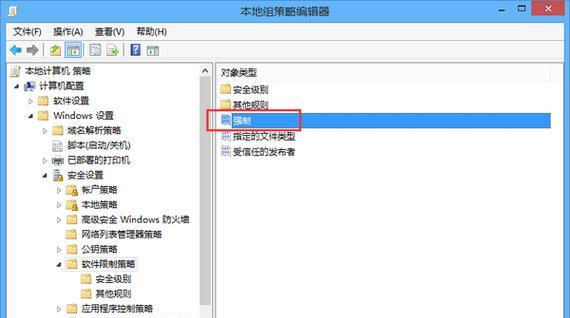
二、删除浏览器插件或扩展程序
2.1进入浏览器插件管理页面
以Chrome浏览器为例,点击右上角的三个点,选择“更多工具”→“扩展程序”,将打开扩展管理页面。
2.2删除不需要的插件
在扩展管理页面中,找到不需要的插件,点击“移除”按钮,确认后即可删除。
2.3通过设置页面删除
还可以进入浏览器的设置页面,在“高级”→“隐私设置和安全性”→“站点设置”→“扩展”中进行管理。
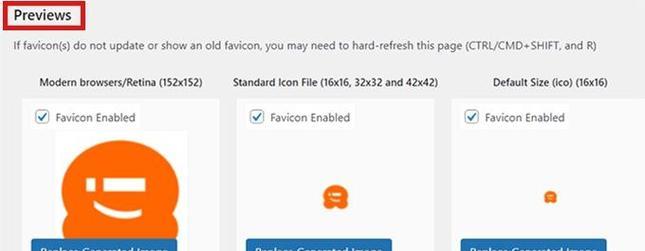
三、清理系统托盘区域的插件图标
3.1打开任务管理器
按`Ctrl+Shift+Esc`或者右键点击任务栏选择“任务管理器”,打开任务管理器。
3.2停止启动程序
在“启动”标签中,找到你不需要的程序,右键选择“禁用”即可。
3.3关闭系统托盘图标
部分程序可以右键点击系统托盘图标,选择“退出”或“关闭”来移除其图标。
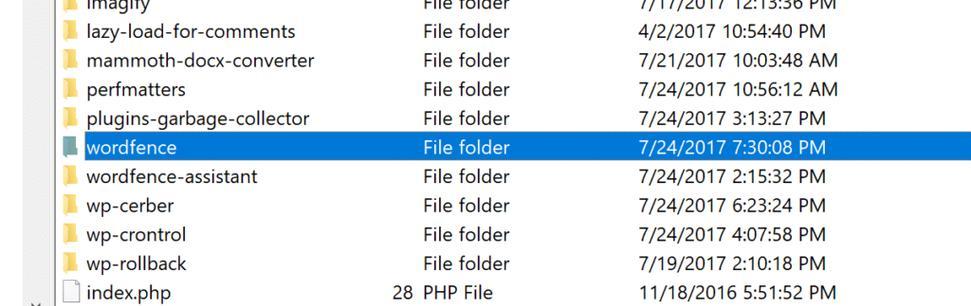
四、删除桌面快捷方式图标
4.1找到快捷方式图标
直接在桌面找到不需要的图标。
4.2删除快捷方式
右键点击该图标,选择“删除”即可。
4.3清理系统盘垃圾文件
有时候删除快捷方式后,相关文件夹还在,可以使用系统自带的清理工具清理系统盘的垃圾文件。
五、使用安全软件进行清理
5.1安装安全软件
可以选择如360安全卫士、腾讯电脑管家等可信的安全软件。
5.2利用软件功能清理
打开安全软件,利用其提供的“软件卸载”或“清理插件”等功能,对不需要的插件图标进行清理。
六、可能遇到的问题与解决方案
6.1部分插件无法删除
可能是因为某些插件正处于运行状态,需要先结束相关进程。
6.2删除后图标仍然存在
可能是清理不彻底,需要对电脑进行全面扫描和清理。
6.3清理后出现系统问题
在删除任何系统插件或程序之前,建议先备份重要数据,以防止发生意外。
七、
通过以上介绍,我们可以按照不同的插件来源,采取不同的操作方法来删除电脑插件图标。无论是浏览器扩展、系统启动程序还是桌面快捷方式,掌握正确的方法都能帮助我们有效清理电脑上的多余图标。同时,使用专业的安全软件也可以帮助我们更加方便快捷地管理电脑中的插件。记住,在操作过程中,确保每一步都做到细致和谨慎,以避免影响电脑的正常使用。